
Отправка сообщений электронной почты группе в приложении «Почта» на Mac
Можно отправить сообщение группе. Кроме того, можно отобразить или скрыть адреса получателей.
Отправка сообщений электронной почты группе
Если Вы используете списки в приложении «Контакты», например для книжного клуба или для велоклуба, можно отправить сообщение сразу всем участникам группы.
Откройте приложение «Почта»
 на Mac.
на Mac.Выберите «Почта» > «Настройки», нажмите «Создание сообщения», затем снимите флажок «Показывать адреса всех членов группы при отправке группе».
В поле адреса (например, «Кому» или «Копия») Вашего сообщения введите имя списка.
Если Вы хотите видеть индивидуальные контакты вместо списка (например, чтобы отправить письмо не абсолютно всем участникам), нажмите стрелку рядом с именем списка и выберите «Развернуть группу».
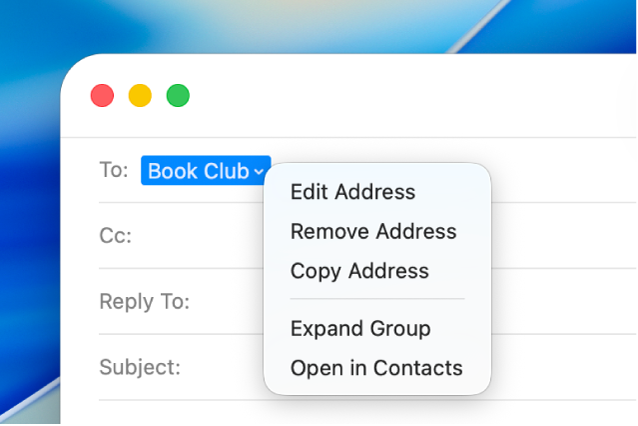
Совет. Если у пользователя в списке имеется несколько адресов электронной почты, можно выбрать адрес, который будет использоваться при отправке писем этой группе. См. раздел Редактирование списка рассылки для списков и смарт‑списков.
Как скрыть адрес электронной почты с помощью функции «Скрытая копия»
Вы можете защитить конфиденциальность получателей Вашего сообщения, сделав так, чтобы в поле «Кому» получатели увидели текст «Скрытые получатели», а не адреса электронной почты друг друга.
Откройте приложение «Почта»
 на Mac.
на Mac.Убедитесь, что в окне сообщения отображается поле «Скрытая копия».
Если поле не отображается, нажмите
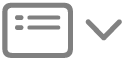 в панели инструментов окна сообщения, затем выберите «Поле “Скрытая копия”».
в панели инструментов окна сообщения, затем выберите «Поле “Скрытая копия”».Введите адреса получателей в поле «Скрытая копия».
Поле «Кому» можно оставить пустым.
Некоторые почтовые серверы не отправляют сообщение, если хоть один из адресов является неверным. Если письмо не отправляется, попробуйте удалить или исправить неверные адреса, затем попробуйте отправить письмо снова.
Можно импортировать адреса электронной почты из другого приложения электронной почты в приложение «Контакты», чтобы их можно было использовать в Почте. См. Импорт контактов.